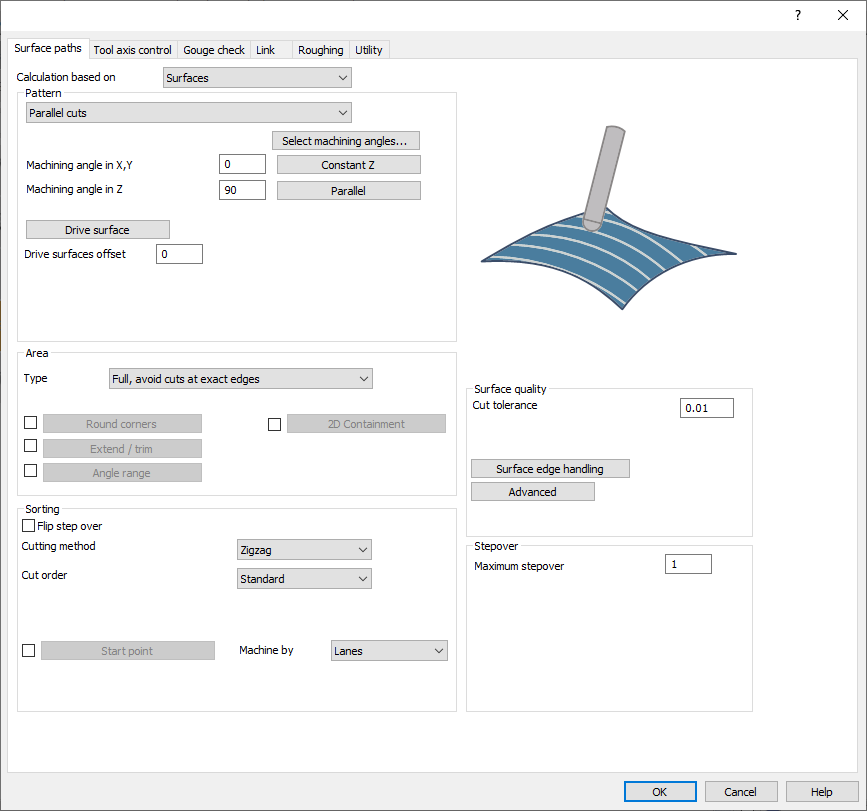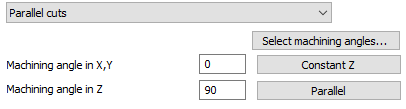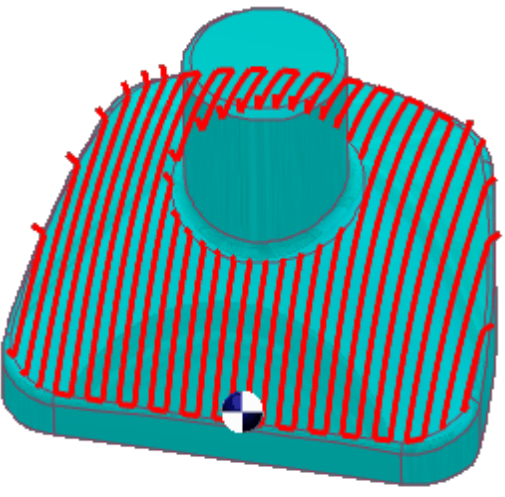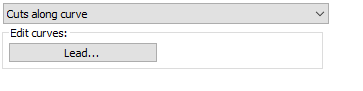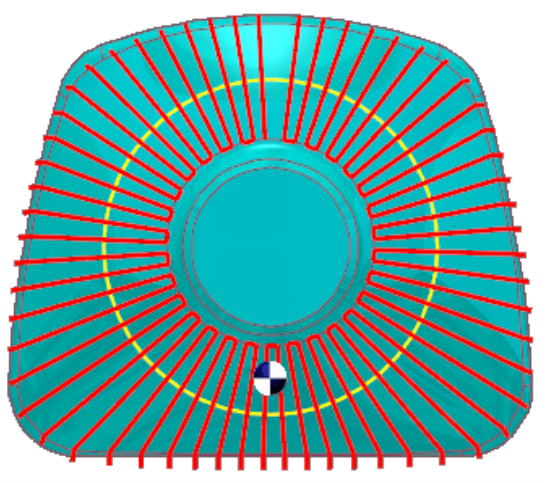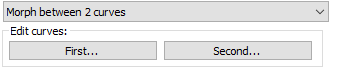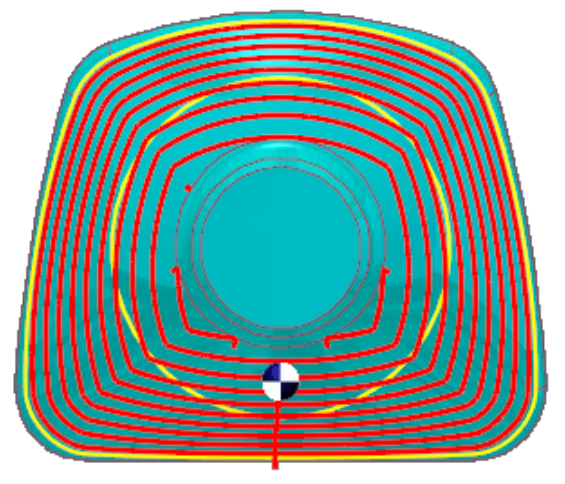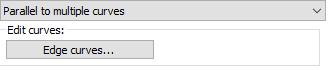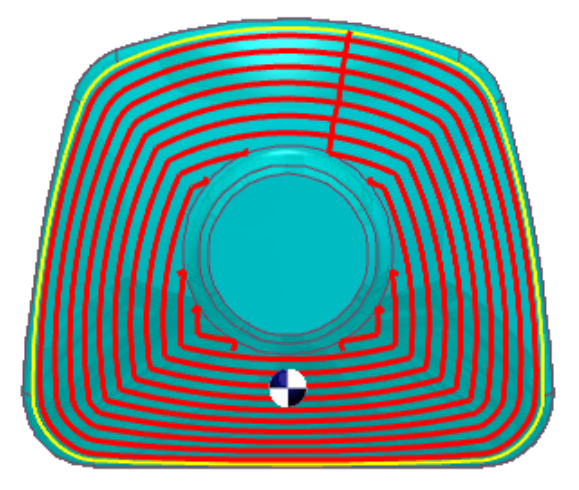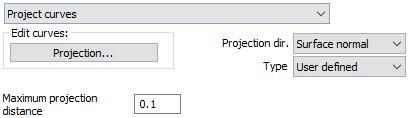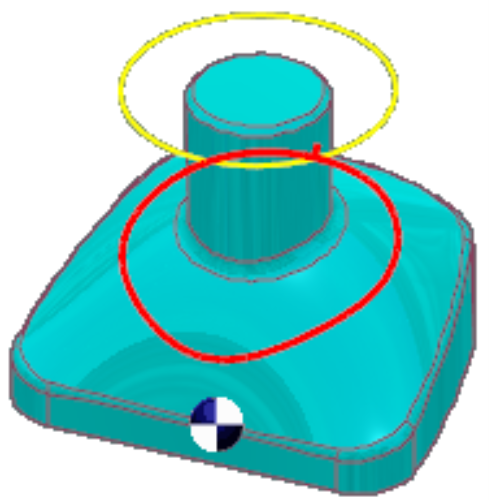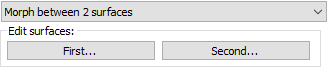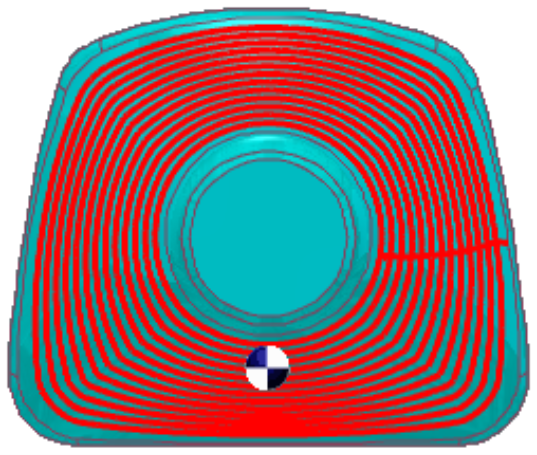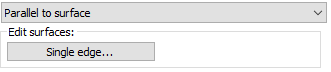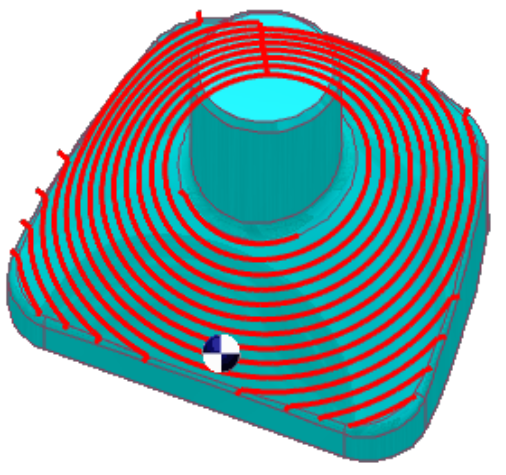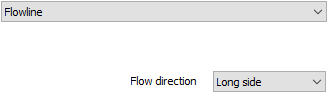|
このタブには、選択したドライブサーフェスの加工に生成されるツールパスの種類を制御するためのパラメータと設定が用意されています。 4つのセクションに分類されています。
|
Pattern
ドライブサーフェスは、ツールパスが生成されるCADモデルから選択されたサーフェスです。重要な要素は、面の法線方向です。ツールパスは、サーフェスの法線が外向きを向いているサーフェスの前面に作成されます。
ドライブサーフェスオフセットは、ドライブサーフェスに適用される仮想オフセットであり、保持する材料またはストックの余裕を指定できます。このオフセットは、ドライブサーフェスをすべての方向に拡張し、3Dオフセットとして機能します。
さまざまな状況に対応するために、いくつかのパターンの種類が用意されています。
|
平行カット |
「平行カット」オプションは、互いに平行なスライスでツールパスを生成します。スライスの向きは、X-Y(Z軸を中心にスライスを回転させる)、Zの2つの角度によって決定されます。
|
|
|
曲線に沿ったカット |
「曲線に沿ったカット」パターンを使用すると、ドライブ曲線に直交するツールパスを作成できます。つまり、「リード」として選択された曲線が直線でない場合、カットは互いに平行ではありません。
|
|
|
2つの曲線間のモーフィング |
このオプションは、「最初」と「2番目」として入力された2つの先行曲線間にモーフトゥールパスを作成します。モーフィングとは、生成されたツールパスが2つの曲線間を徐々に補間し、サーフェス上に均等に広がることを意味します。このオプションは、金型を作成する場合に急勾配の領域を加工するのに適しています。
|
|
|
複数の曲線に平行 |
「曲線に平行」オプションは、先行曲線に平行なツールパスセグメントを生成し、各セグメントは前のセグメントからオフセットされます。単にコピーされるのではなく。正確なツールパスの生成を確保するには、曲線がサーフェスのエッジと正確に一致する必要があります。理想的には、エッジ自体を使用します。曲線がずれていると、ツールパスが正しくなくなります。 |
|
|
曲線の投影 |
このパターンでは、ユーザー定義の曲線または一般的なパターンを作成でき、2D投影(ラジアルとスパイラル)と3D曲線投影(オフセットとユーザー定義)のオプションがあります。 ユーザーは、曲線の投影方向を指定する必要があります。オプションには次のものがあります。
|
|
|
2つのサーフェス間のモーフィング |
このオプションは、2つのチェックサーフェスで囲まれたドライブサーフェス上にモーフトゥールパスを生成します。ツールパスはドライブサーフェス全体に均等に分散されているため、インペラブレードのような複雑な形状の加工に最適です。
双接線:
|
|
|
サーフェスに平行 |
「サーフェスに平行」オプションは、先行サーフェスに平行なドライブサーフェス上にカットを作成します。 先行サーフェスとドライブサーフェスがインレイエッジを形成する特殊なケースでは、ツールと両方のサーフェスの双接線が望ましいです。
|
|
|
フローライン |
フローラインは、サーフェスのUまたはVのパラメトリック寸法に沿って、短い側または長い側に合わせたツールパスを作成します。 主な利点は、壁やエッジ曲線などの追加のバウンディングジオメトリを必要としないことです。複雑なサーフェスでも一定の最大ステップオーバー距離を維持し、計算時間が短縮されます。 |
|
Area
-
利用可能な領域の種類は次のとおりです。
|
完全、正確なエッジでのカットを回避 |
このオプションを使用すると、サーフェスのエッジを避けて、ドライブサーフェス全体にツールパスが生成されます。最初のカットは、サーフェスのエッジに正確に合わせられていません。エッジからの距離を計算します。最大ステップオーバーを変更すると、この値もそれに応じて変更されます。 |
|
完全、正確なサーフェスのエッジで開始および終了 |
このオプションは、サーフェス全体にツールパスを生成し、正確なサーフェスのエッジまたは最も近い位置で開始および終了します。 |
|
1つまたは2つの点でカットを制限 |
このオプションを使用すると、ドライブサーフェス上の2点間で加工を制限できるため、サーフェスの特定の部分のみを加工できます。 |
その他のパラメータは次のとおりです。
|
2D包含 |
2D包含は、選択した曲線内のツールパスを含みます。投影軸方向を使用して、指定された曲線をパーツに投影します。次に、指定された曲線によってツールパスがトリミングされます。 注記: 2D輪郭は、サーフェスに正確に合わせる必要はありません。エッジを超えることができます。 複数の輪郭を使用できます。 輪郭は閉じた輪郭である必要があります。 |
|
角度範囲 |
アンダーカットと複雑なトポロジを持つ5軸部品の場合、浅い領域と急勾配な領域の定義は、金型作成と3軸CAMシステムで使用される定義よりも抽象的です。 The 角度範囲 option allows users to define the areas to be machined by an angle range of the surface normal with respect to a user defined axis. The user has the option to machine everything inside the angle interval or outside the interval. |
|
拡張/トリミング |
このオプションを使用すると、ツールパスを拡張またはトリミングできます。 '拡張'の場合、ツールパスは接線方向に拡張され、直線でドライブサーフェスを超えます。この線は、最後のツールパスセグメントと同じ向きです。 'トリミング'の場合、ツールパスは途中でトリミングされます。 |
|
角を丸める |
このオプションは、サーフェスモデル内の小さな半径の領域と内側の鋭いエッジを見つけるように設定できます。そのような領域は、ツールパスの生成から除外されます。内側のコーナーは、ツールパスに「フィッシュテール」または「ダブテール」を引き起こす可能性があります。このようなフィッシュテールは、このスイッチをオンにすることで削除されます。このフラグは、フィレットジェネレーターと見なすこともできます。サーフェスモデルは、小さな半径と内側の鋭いコーナーを避けるために、半径を使用してツールパスのスライスの方向に丸められます(フィレット処理されます)。適用される半径は、メインツールの半径と、残りの現在のストック値です。フィレットの生成は、ツールの種類や形状とは無関係です。ほとんどの場合、このスイッチは、ボールカッター、ロリポップカッター、またはボールチップ付きの円錐形カッターの存在下で使用されます。スワーフ加工が適用されている場合(サイドカット)、このパラメータはシリンダーカッターまたはトーラスカッターにも適用されます。追加の半径を使用して、サーフェスモデルのフィレット半径を増やすことができます。したがって、フィレット半径の値は、ツールの半径と残りのストック、および追加の半径です。 |
Sorting
|
ステップオーバーを反転 |
ステップオーバーを反転すると、カット方向が変わります。これにより、次のような加工方向が変わります。
|
|
カット順序 |
カット順序は、カットのシーケンスを定義します。
|
|
切削方法 |
切削方法では、加工が「片道」、「ジグザグ」、「スパイラル」のいずれであるかを定義します。
|
|
片道加工の方向 |
この機能は、マシンの主軸の回転方向に応じて、ツールがワークピースに沿って移動する方向を定義します。
|
|
レーン/領域による加工 |
生成されたツールパスは通常、ドライブサーフェス上のレーンまたは領域に編成された複数の輪郭のトポロジを持っています。ツールパスが多くのゾーンで生成される場合、すべての領域を個別に加工する方が望ましい場合があります。この加工領域モードは、システムにレーンまたは領域による加工に従うように指示します。 |
|
開始点 |
開始点は、最初のカットの開始位置と、ドライブサーフェスへの後続のカットを定義します。この点は次のように設定できます。
|
Surface quality
|
カット公差 |
カット公差は、ツールパスの精度の公差です。この値は、加工するサーフェスに対するツールパスの弦偏差です。言い換えれば、ツールパスは、プラスマイナスカット公差の範囲内でサーフェスに対して最大誤差を持つことができます。 |
|
サーフェスのエッジ処理 |
サーフェスパスは個々のサーフェス上に作成されます。その後、ツールパスセグメントをマージして、より長いサーフェスパスを作成します。マージに関する決定は、現在、マージ距離に基づいています。ツールパスのスライス上のすべてのツールパスセグメントがマージされている場合、開始と終了を接続することで閉じたサーフェスパスを作成できるかどうかがチェックされます。これの決定には、同じマージ距離値が使用されます。したがって、この値よりも近い距離にあるすべてのサーフェスパスは、マージされます。主な利点は、小さなギャップや重複するドライブサーフェスが、ツールパスで予期しない動作を引き起こさないことです。 |
|
高度 |
加工サーフェスの品質は、サーフェスの曲率によって変化するツールパスの点によって異なります。曲率が高いほど、精度のために必要な点が多くなります。チェイニング公差はツールパスの精度に影響し、公差が小さいほど誤差は減少しますが、計算時間が増加します。ステップオーバー計算は近似または正確にすることができ、サーフェスの精度に影響します。適応カットと同期ポイントは精度を向上させますが、処理時間を延長します。 |
Stepover
2つのツールパス間の最大ステップオーバー距離を定義します。これは、2つのスカロップの頂点間の距離と見なすことができます。ステップオーバーが低いほど、サーフェスの品質は高くなりますが、加工時間も増加します。